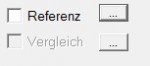En cliquant sur Calibrer permet d'annuler l'édition. Les lignes de contour, les lignes de cotation et les limites utilisées jusqu'à présent sont annulées. Le traitement peut être redémarré.
Un processus de numérisation est déclenché. La trace de pas est numérisée et ensuite évaluée. Vous choisissez avec le bouton correspondant si vous voulez scanner les pages individuellement (page active, bordure rouge) ou directement les deux pages.
Remarque :
Si le document n'a pas été repris après la numérisation, vérifiez les paramètres du scanner. Pour ce faire, cliquez sur le bouton Régler le scanner.
La boîte de dialogue des paramètres du scanner compatible TWAIN raccordé s'affiche. Cette boîte de dialogue est structurée différemment selon le type. Tous les types ont en commun les fonctions de réglage de la résolution de couleur et de numérisation, de prévisualisation et de numérisation en plein écran. Selon le type, il est possible de régler d'autres filtres, etc. qui permettent d'influencer le résultat de la numérisation.
Pour notre mesure TrittScan, les paramètres suivants doivent être respectés :
Résolution des couleurs (color) : Couleur
Résolution de numérisation (dpi) : 100
Attention !!! Il est impératif de connaître les caractéristiques de votre scanner. Lire Pour cela, veuillez consulter les manuels de votre scanner ! !!
Vous avez ici la possibilité de cliquer sur le bouton ![]() de sélectionner/appeler une référence ou une mesure comparative. Celles-ci sont alors disponibles dans une fenêtre d'aperçu.
de sélectionner/appeler une référence ou une mesure comparative. Celles-ci sont alors disponibles dans une fenêtre d'aperçu.

Sélectionnez un enregistrement, puis confirmez en cliquant sur OK.
En cochant la case Référence ou Comparaison, vous déterminez si la mesure sélectionnée est affichée dans la fenêtre active.
Lorsqu'elle est sélectionnée, la référence apparaît sous forme de ligne bleue dans la mesure. Une comparaison de différentes mesures peut également être sélectionnée via une fenêtre de sélection avec aperçu.
Dans ce champ d'information, vous avez la possibilité de saisir des informations pertinentes sur la mesure. Ces informations apparaissent également dans la miniature de la "fenêtre d'aperçu".
Cette information apparaît également dans la fenêtre d'aperçu du gestionnaire de GP et peut y être modifiée par un double-clic (dans l'information).
En cliquant sur Gauche, Droite, vous déterminez la/les zone(s) dans laquelle/lesquelles l'image numérisée sera affichée et traitée ultérieurement.
Cette fonction n'est disponible qu'avec le module GP OptiScan.
Cette fonction n'est disponible qu'avec le module GP OptiScan. Vous passez à la vue intérieure ou extérieure (la caméra est commandée, l'image à mesurer est affichée).